使用惠普连供打印一体机5820打印机进行打印工作时,如果出现停止送纸并且控制面板交替显示“E”和“4”,以及显示“错误”图标 和“纸张错误”图标 ,并且“恢复”指示灯闪烁。此时打印机中可能有卡纸。可通过一下方法解决。
一、查找卡纸
1、由于卡纸情况会可能会出现在打印机的多个区域。 可对惠普连供打印一体机5820各个区域进行查找,直到找到卡纸。(建议使用手电筒)

2、检查进纸盒中有无卡纸并取出。按下“取消”按钮 ,尝试自动清除卡纸。或手动清除卡纸。(注意:为避免撕破整张纸,请用双手拉动纸张。)
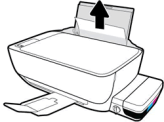
3、检查惠普连供打印一体机5820出纸盒中有无卡纸并取出。操作方法同上。清除卡纸后,按下打印机控制面板上的“恢复”按钮 ,继续执行当前的打印作业。如果仍然存在错误,请检查打印机其他区域是否存在卡纸。

二、清洁
手动清洁进纸盒区域中的纸张滚轮和墨渍
三、重置打印机
1、有时即使打印机中没有卡纸也会显示卡纸错误消息(假卡纸)。 重置惠普连供打印一体机5820打印机,可清除虚假的卡纸错误。
2、开启打印机,待打印机完全静止后,拔掉打印机背面的电源线。再从墙面插座拔下电源线插头。
3、等待60 秒以上,把电源线插头插回到墙面插座。开机,预热过后,打印机指示灯可能会闪烁,笔架可能会移动。此时尝试打印,看打印工作是否恢复正常。
相关推荐:
HP M1522 MFP打印机卡纸怎么清除?
HP5820一体机检修区域卡纸怎么取出?
惠普hpCM1312、2320怎么清除ADF卡纸?
发表评论 取消回复